كيفية العثور على/تحديد أصغر قيمة للبيانات في نطاق معين في Excel؟
عندما تفتح ورقة عمل مليئة بمئات النقاط البيانات، قد يكون تحديد أصغر قيمة أمرًا شاقًا. البحث يدويًا عن أصغر قيمة ليس فقط مملًا ولكنه أيضًا يستغرق وقتًا طويلاً. في هذا البرنامج التعليمي، سنوضح إجراءات منهجية مصممة لتحديد وتحديد أصغر بيانات في جدول Excel الخاص بك بفعالية. هذه الطريقة تضمن الدقة وتوفير الكثير من الوقت، مما يتيح لك التركيز أكثر على تحليل النتائج بدلاً من الانغماس في استرجاع البيانات.
استخدام دالة Min للحصول على أقل قيمة للبيانات
لتحديد أدنى قيمة والبحث بسرعة عن الأرقام في ورقة العمل باستخدام Kutools لـ Excel
 استخدام دالة Min للحصول على أقل قيمة للبيانات
استخدام دالة Min للحصول على أقل قيمة للبيانات
في ورقة العمل، حدد خلية فارغة لتطبيق دالة min، ثم انقر فوق الصيغة > المجموع التلقائي > الحد الأدنى، وحدد النطاق الذي تريد الحصول على أقل قيمة للبيانات منه. انظر لقطة الشاشة:
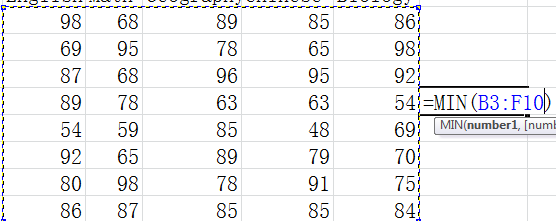
ثم اضغط على مفتاح Enter للحصول على أقل قيمة للبيانات. سيتم عرض القيمة الدنيا في الخلية. انظر لقطة الشاشة:

كما ترى في لقطة الشاشة أعلاه، يتم عرض أقل قيمة للبيانات في الخلية. ولكن باستخدام دالة min هذه، يمكنك الحصول على قيمة واحدة فقط كأقل قيمة، إذا كنت تريد معرفة مكان وعدد القيم الدنيا الموجودة، فإن هذه الطريقة لن تعمل. لحل هذه المسألة، سأقدم لك الأداة متعددة الوظائف Kutools لـ Excel.
 لتحديد أدنى قيمة والبحث بسرعة عن الأرقام في ورقة العمل باستخدام Kutools لـ Excel
لتحديد أدنى قيمة والبحث بسرعة عن الأرقام في ورقة العمل باستخدام Kutools لـ Excel
بعد تثبيت Kutools لـ Excel، يمكنك بسهولة تحديد أدنى قيمة ضمن نطاق باستخدام ميزة "تحديد الخلايا ذات القيمة القصوى أو الدنيا". هذه الأداة القوية تعزز قدرتك على تحديد وإبراز أصغر الأرقام في مجموعة البيانات الخاصة بك، مما يسهل تحليل البيانات ويضمن لك الوصول السريع إلى القيم الحرجة.
الخطوة 1. يرجى تطبيق هذه الأداة بالنقر فوق Kutools > تحديد > تحديد الخلايا ذات القيمة القصوى أو الدنيا. انظر لقطة الشاشة:
الخطوة 2. حدد النطاق الذي تريد العمل عليه من![]() في مربع الحوار المنبثق.
في مربع الحوار المنبثق.
الخطوة 3. حدد ما تريد البحث عنه في قائمة البحث في، اختر القيمة الدنيا تحت خيار انتقل، وقرر ما إذا كانت الخلية الأولى فقط ستظهر أم جميع الخلايا ستظهر بعد العملية. انظر لقطة الشاشة:

الخطوة 4. انقر فوق موافق. سترى النتيجة كما هو موضح أدناه:
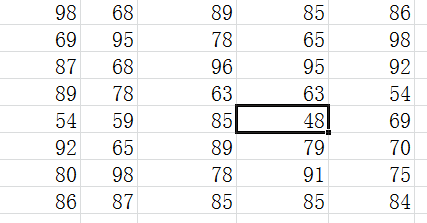
من هذه لقطة الشاشة، يمكننا رؤية الموقع الدقيق لأقل قيمة تم تحديدها.
ملاحظة: خيار جميع الخلايا سيختار ويحدد جميع القيم الدنيا من النطاق. خيار الخلية الأولى فقط سيختار أول قيمة دنيا فقط من النطاق.
مقالات ذات صلة:
اختيار أكبر قيمة للبيانات باستخدام دالة max
العثور على أقرب وأحدث تواريخ في نطاق معين
أفضل أدوات الإنتاجية لمكتب العمل
عزز مهاراتك في Excel باستخدام Kutools لـ Excel، واختبر كفاءة غير مسبوقة. Kutools لـ Excel يوفر أكثر من300 ميزة متقدمة لزيادة الإنتاجية وتوفير وقت الحفظ. انقر هنا للحصول على الميزة الأكثر أهمية بالنسبة لك...
Office Tab يجلب واجهة التبويب إلى Office ويجعل عملك أسهل بكثير
- تفعيل تحرير وقراءة عبر التبويبات في Word، Excel، PowerPoint، Publisher، Access، Visio وProject.
- افتح وأنشئ عدة مستندات في تبويبات جديدة في نفس النافذة، بدلاً من نوافذ مستقلة.
- يزيد إنتاجيتك بنسبة50%، ويقلل مئات النقرات اليومية من الفأرة!
جميع إضافات Kutools. مثبت واحد
حزمة Kutools for Office تجمع بين إضافات Excel وWord وOutlook وPowerPoint إضافة إلى Office Tab Pro، وهي مثالية للفرق التي تعمل عبر تطبيقات Office.
- حزمة الكل في واحد — إضافات Excel وWord وOutlook وPowerPoint + Office Tab Pro
- مثبّت واحد، ترخيص واحد — إعداد في دقائق (جاهز لـ MSI)
- الأداء الأفضل معًا — إنتاجية مُبسطة عبر تطبيقات Office
- تجربة كاملة لمدة30 يومًا — بدون تسجيل، بدون بطاقة ائتمان
- قيمة رائعة — وفر مقارنة بشراء الإضافات بشكل منفرد